 |
|
|
| |
名片设计 CorelDRAW Illustrator AuotoCAD Painter 其他软件 Photoshop Fireworks Flash |
|
发光字(一)
 图1 最终效果 1.开启一新档 。 2.使用文字屏蔽工具输入文字,并填入文字的色彩。 3.使用(Select)-(Save Selection),后按Del。 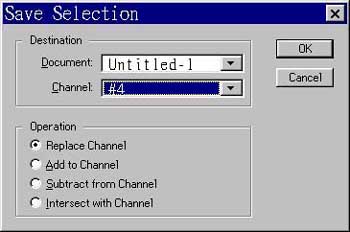
3.在Channel下新增Channel 5。 4.使用(Select)-(Load Selection)叫出Channel 4。 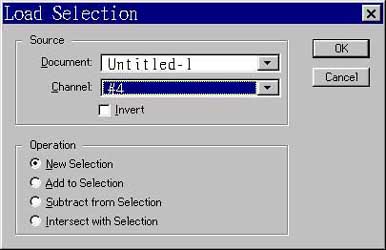
5.使用(Select)-(Feather),将Feather Radius设为10。
6.使用(Select)-(Save Selection)将之存回Channel 5。
7.回到RGB Channel下,使用(Select)-(Load Selection)先叫出Channel 5,再叫出Channel 4,而Operation需选为Subtract from Selection。
8.使用(Edit)-(Fill)填入光线色。
9.使用魔术棒选取文字本体并填入颜色即可。 |
| 快精灵印艺坊 版权所有 |
首页 |
||